Registerkarten der Bemaßungsparameter
Wie eine Bemaßung aufgebaut ist, hängt von den Einstellungen der Maßparameter auf den folgenden Registerkarten ab:
Haben Sie die gewünschten Einstellungen vorgenommen, dann verlassen Sie das Fenster mit OK.
Es erscheint die Abfrage: Alle Parameter ändern? Wird diese Abfrage mit JA beantwortet, dann werden alle aktuellen Einstellungen des Parameterfensters übernommen, bei NEIN nur die geänderten Parameter.
Registerkarte Maßlinien/-begrenzug
In der Registerkarte Maßlinien/-begrenzung stellen Sie alle Parameter der Maßlinien oder Maßhilfslinien wie z. B. Farbe, Länge oder Abstand ein.
Farbe
Die Farbe der Linien ändern Sie durch einen Klick mit der Maus auf die neue Farbe. Unter der Farbauswahl können Sie die Maßlinien ein- und ausblenden.
Maßbegrenzung
Die Maßbegrenzung kann durch einen Pfeil, Kreis oder Schrägstrich gekennzeichnet werden. Sie können die Begrenzung auch ausblenden.
Maßhilfslinien
Für die beiden Maßhilfslinien können unterschiedliche Werte, für die Länge und den Abstand zur Geometrie, eintragen. Das Ausblenden erfolgt ebenfalls separat.
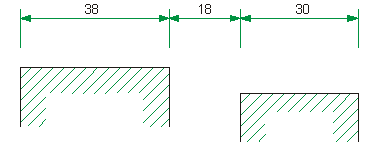
Länge der Maßhilfslinie 5mm
Mit Abstand ist die Entfernung von der Geometrie (Maßfußpunkt) zum Anfangspunkt der Maßhilfslinie gemeint.
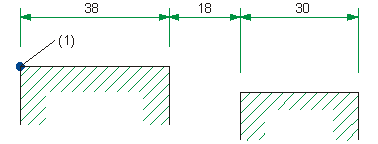
(1) Maßfußpunkt mit 5 mm Abstand zur Maßhilfslinie
Überstand Maßhilfslinie
Den hinausragenden Teil der Maßhilfslinien geben Sie in mm an.
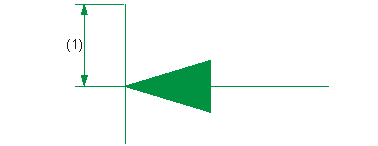
(1) Überstand der Maßhilfslinie
Radiusmaß
Die minimale Länge geben Sie an, um die Maßlinie bei kleinen Radien über den Mittelpunkt hinaus zu verlängern. Die maximale Länge geben Sie an, um die Maßlinie bei großen Radien vom Mittelpunkt aus zu verkürzen.
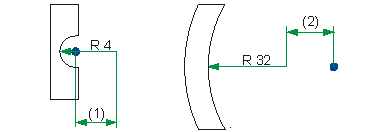
(1) Verlängerung der Maßlinie
(2) Verkürzung der Maßlinie
Registerkarte Maßzahl
Die zweite Registerkarte bezieht sich auf die Maßzahl. Hier legen Sie die Darstellung und Eigenschaften der Maßzahl fest, z. B.
- die Farbe und die Schicht, der die Bemaßung zugeordnet wird (Default: 49),
- die Längeneinheit und die Anzahl der Nachkommastellen,
- die Position der Maßzahl bzgl. der Maßlinie,
- die Höhe der Maßzahl,
- die Maßzahlbestimmung (aus Konstruktion, per Eingabe, mit Zuschlag oder Faktor).
- die 2. Maßzahl einblenden
Registerkarte Maßtext
Der Maßzahl können Zusatztexte zugeordnet werden. In der Registerkarte Maßtext legen Sie fest, ob diese Zusatztexte dargestellt werden sollen und bestimmen die Eigenschaften der Zusatztexte. Dies sind:
- die Texthöhe und
- die Position bzgl. der Maßzahl und Maßlinie.
Registerkarte Toleranz/Passung
Diese Registerkarte bezieht sich auf die Toleranz- und Passungparameter.
- die Farbe,
- die Toleranzeinheit,
- die Beschriftungshöhe
- die Position der Toleranz bzgl. der Maßzahl
Defaultwert:
Einheit der Toleranz: Keine
Höhe der Beschriftung: 3.5
Position bezüglich Maßzahl parallel zur Maßlinie (1): 1.5
Position bezüglich Maßzahl senkrecht zur Maßlinie bei 1.Toleranz (2): 5.0
Position bezüglich Maßzahl senkrecht zur Maßlinie bei 2.Toleranz (3): 0.0
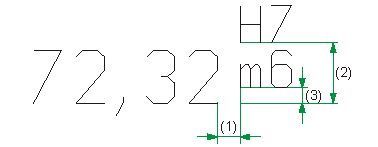
(1) Abstand parallel vom Fußpunkt der Maßzahl zur Toleranz
(2) Abstand von Fußpunkt der Maßzahl zur 1. Toleranz
(3) Abstand von Fußpunkt der Maßzahl zur 2. Toleranz
![]() Hinweise:
Hinweise:
- obere Toleranz hat nur Einfluss, wenn sich eine einzelne obere Toleranz am Maß befindet (e.g. "+0,01")
- untere Toleranz hat nur Einfluss, wenn sich eine einzelne untere Toleranz am Maß befindet (e.g. "-0,01")
- +/-Toleranz hat nur Einfluss, wenn sich eine einzelne +/- Toleranz am Maß befindet (e.g. "+-0,01")
- 2 Toleranzen haben nur Einfluss, wenn sich zwei Toleranzen gleichzeitig am Maß befinden (e.g. "+0,1 -0,05")
Die ersten drei beschriebenen Toleranzen entsprechen den oberen drei Fragezeichen unter 2D-Bemaßung+Text > Bearbeiten > Z'text > Toleranzen. Der vierte beschriebene Fall entspricht den drei Fragezeichen in der zweiten Reihe.
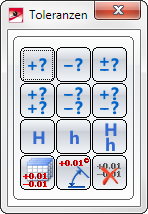
Toleranzmenü
Registerkarte Symbol
Jeder Bemaßung können Bemaßungssymbole zugeordnet werden, beispielsweise das Durchmesserzeichen. In dieser Registerkarte legen Sie die Größe der Symbole fest sowie deren Position bzgl. Maßzahl und Maßlinie.

